Dung lượng iCloud miễn phí 5GB chắc chắn không đủ để bạn sử dụng lâu dài; và ngay cả khi bạn đã nâng cấp lên gói iCloud trả phí, bạn vẫn có thể thấy bộ nhớ của mình đầy lên nhanh hơn mong đợi. Hóa ra, một số cài đặt mặc định trên iPhone của bạn chính là nguyên nhân chính gây ra tình trạng này. Để tối ưu hóa không gian lưu trữ và giải phóng dung lượng iCloud hiệu quả, bài viết này sẽ hướng dẫn bạn cách tắt các tính năng tiêu tốn bộ nhớ ít người để ý đến.
6. Sao lưu Tin nhắn (Messages)
Mặc dù việc sao lưu các cuộc trò chuyện cũ là một cách tuyệt vời để lưu giữ kỷ niệm, nhưng bản sao lưu ứng dụng Tin nhắn lại là một trong những nguyên nhân lớn nhất gây tốn dung lượng ẩn trong iCloud. Thông thường, thủ phạm tồi tệ nhất trong số này là các video hoặc ảnh dung lượng lớn mà bạn nhận được.
Quyết định xem tin nhắn cũ của bạn quan trọng đến mức nào so với không gian mà chúng chiếm giữ là tùy thuộc vào bạn. Bạn có thể muốn tắt sao lưu Tin nhắn sau khi chụp ảnh màn hình các cuộc trò chuyện đặc biệt tình cảm, chẳng hạn.
Việc tắt sao lưu tự động khá dễ dàng:
- Truy cập Cài đặt và chạm vào ID Apple của bạn ở đầu màn hình.
- Đi tới iCloud > Sao lưu vào iCloud.
- Vào Tin nhắn trong iCloud và tắt Sử dụng trên iPhone này.
- Chọn Tắt và Tải về trên iPhone này khi cửa sổ bật lên xuất hiện.
Nếu bạn cần di chuyển tin nhắn từ iPhone cũ sang iPhone mới, bạn có thể tạm thời bật lại tính năng này.
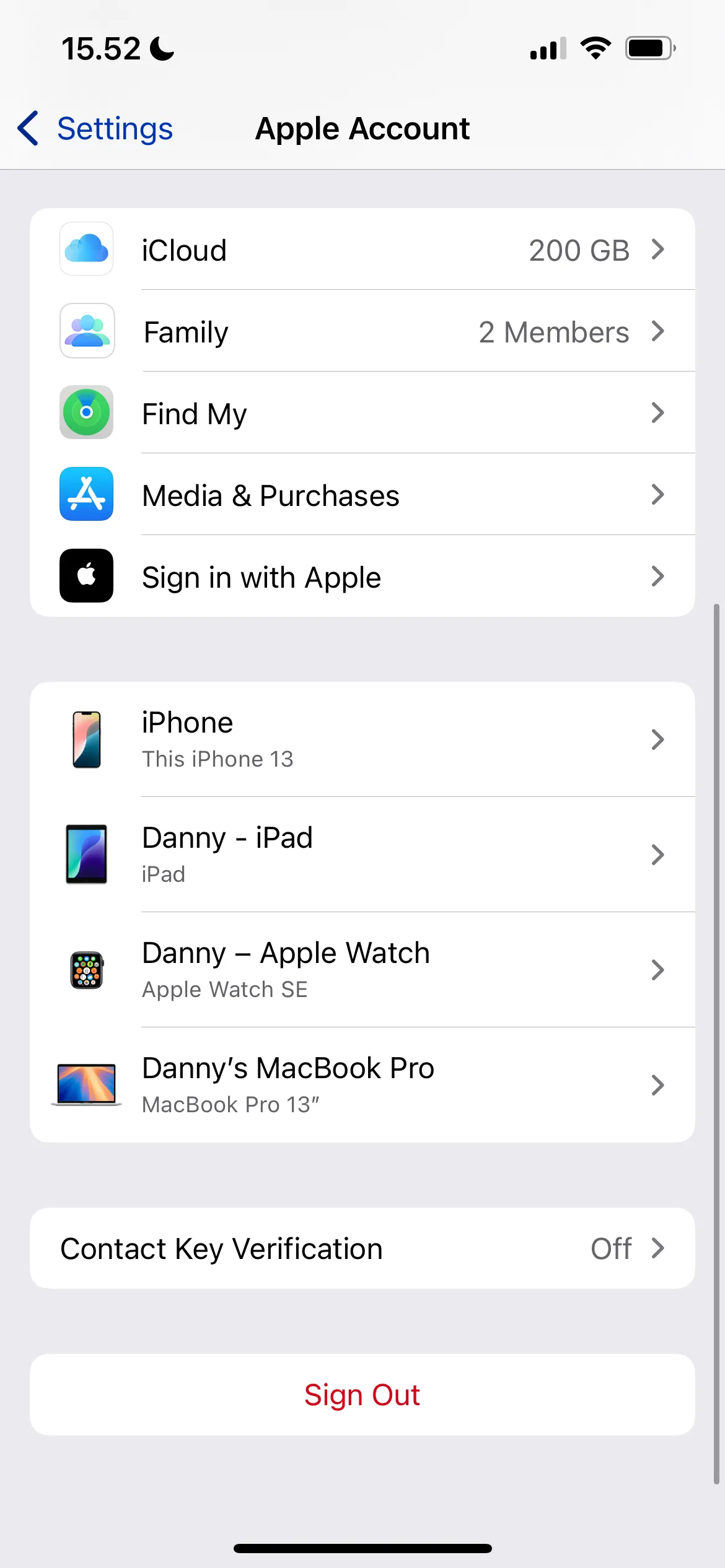 Ảnh chụp màn hình: Chọn mục iCloud trong cài đặt tài khoản Apple ID trên iPhone để quản lý dung lượng.
Ảnh chụp màn hình: Chọn mục iCloud trong cài đặt tài khoản Apple ID trên iPhone để quản lý dung lượng.
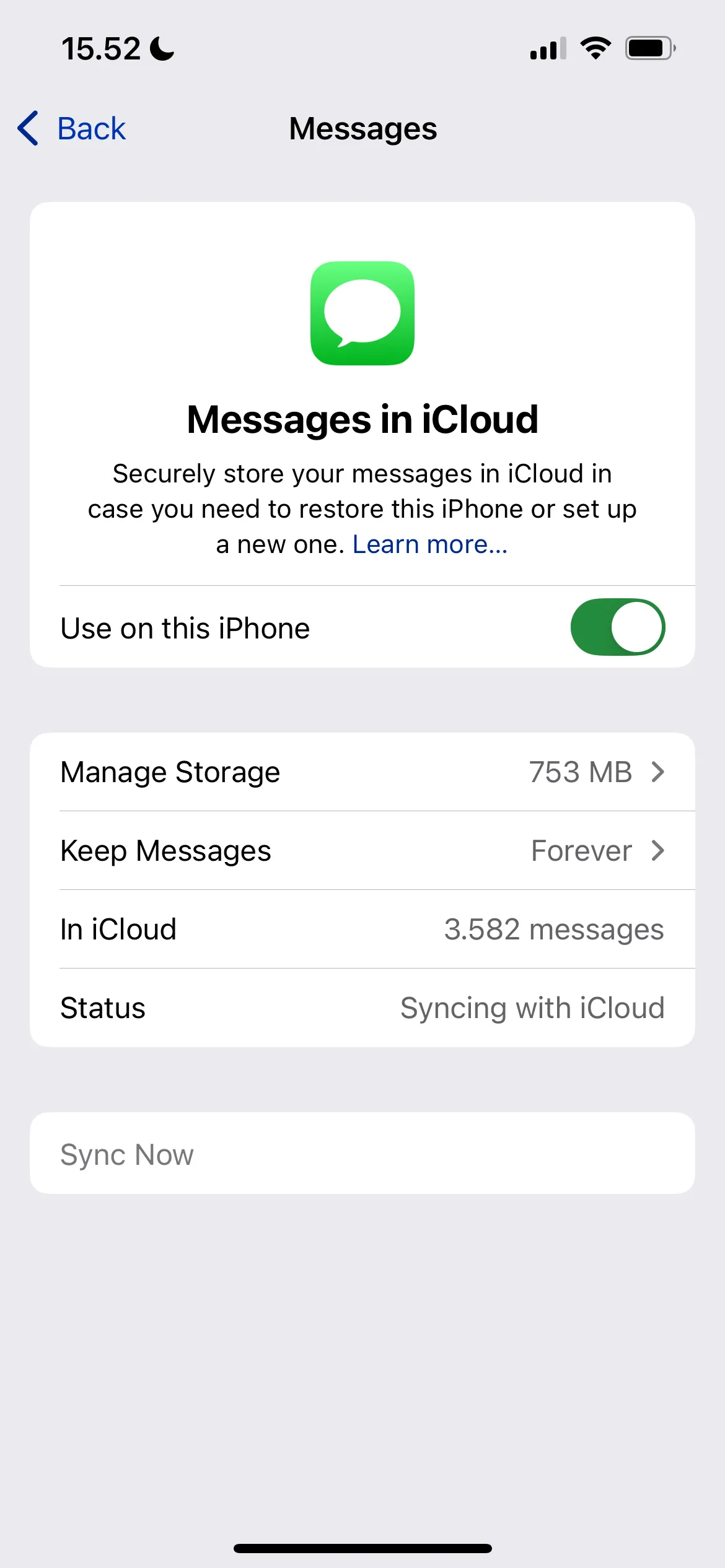 Màn hình cài đặt Tin nhắn trong iCloud trên iOS, hiển thị tùy chọn bật/tắt đồng bộ tin nhắn.
Màn hình cài đặt Tin nhắn trong iCloud trên iOS, hiển thị tùy chọn bật/tắt đồng bộ tin nhắn.
Bạn cũng có thể giới hạn khoảng thời gian lưu giữ tin nhắn đã đồng bộ trong iCloud để giải phóng không gian. Việc này là một sự cân bằng tốt giữa việc giữ các cuộc trò chuyện gần đây được đồng bộ và giải phóng dung lượng lưu trữ. Để thực hiện điều này, hãy đi tới Lưu tin nhắn và chọn khoảng thời gian ưa thích của bạn.
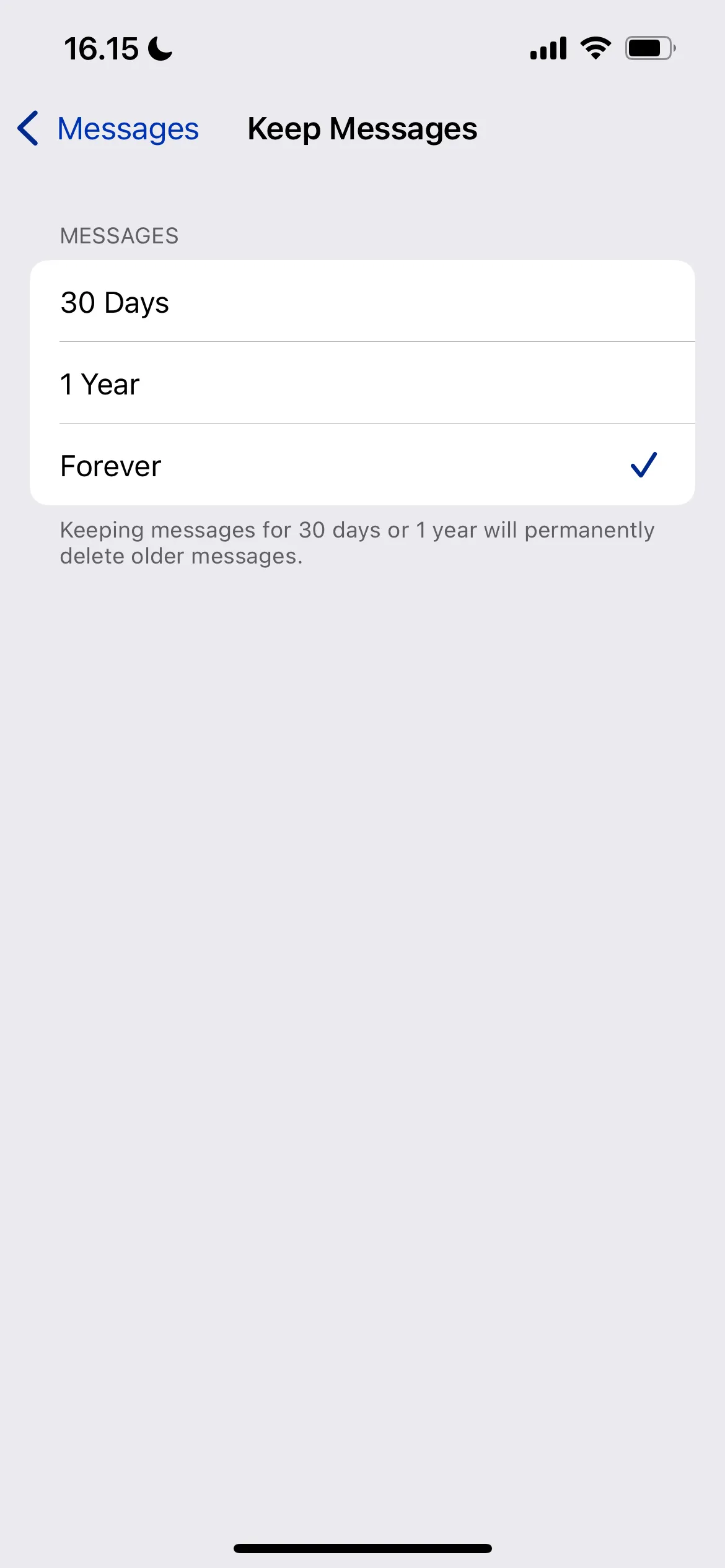 Tùy chọn giới hạn thời gian lưu tin nhắn trên iPhone để tối ưu dung lượng iCloud.
Tùy chọn giới hạn thời gian lưu tin nhắn trên iPhone để tối ưu dung lượng iCloud.
5. Đồng bộ ảnh iCloud (iCloud Photos)
Sao lưu ảnh là một trong những lý do phổ biến nhất khiến mọi người nâng cấp lên phiên bản iCloud trả phí. Không có gì lạ khi thư viện ảnh của bạn tiêu thụ hàng gigabyte dung lượng; mặc dù việc lưu giữ kỷ niệm là quan trọng, bạn sẽ cần xem xét tác động của nó đến không gian lưu trữ của mình.
Cách tốt nhất để ngăn ứng dụng Ảnh tiêu thụ quá nhiều dung lượng iCloud là tắt hoàn toàn tính năng này:
- Đi tới Cài đặt > ID Apple > iCloud.
- Chọn Sao lưu vào iCloud > Ảnh iCloud và vào Quản lý dung lượng.
- Cuộn xuống cuối và chạm vào Tắt và Xóa ảnh trước khi xác nhận lựa chọn của bạn khi cửa sổ bật lên xuất hiện.
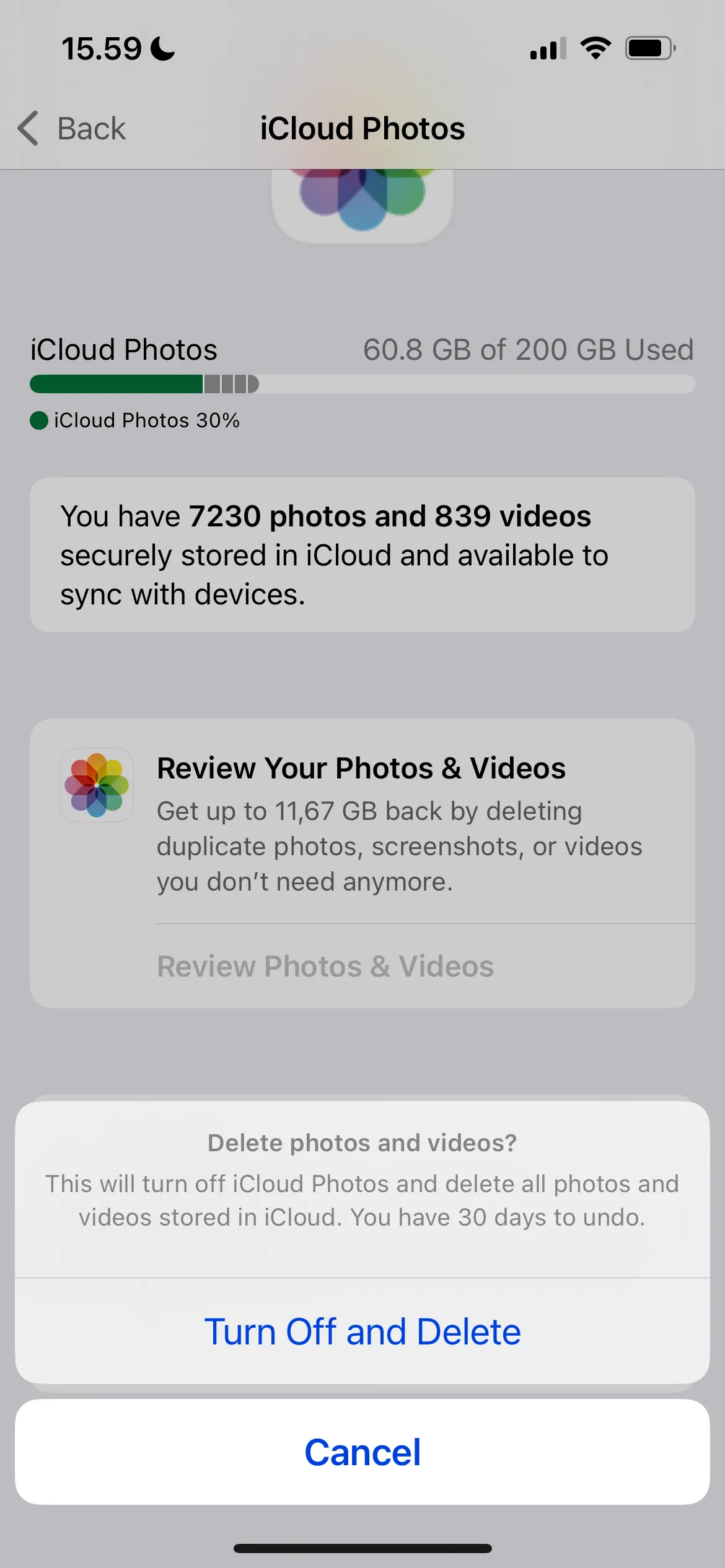 Màn hình xác nhận tắt và xóa đồng bộ ảnh iCloud, giúp giải phóng bộ nhớ iPhone.
Màn hình xác nhận tắt và xóa đồng bộ ảnh iCloud, giúp giải phóng bộ nhớ iPhone.
Sau khi tắt tính năng này, bạn có thể tải ảnh và video của mình từ iCloud trong vòng 30 ngày. Hãy cân nhắc phân tán ảnh của bạn sang các dịch vụ lưu trữ đám mây khác, như Google Photos, để giữ chúng được sao lưu mà không phải tốn thêm chi phí. Ngoài ra, việc dọn dẹp ứng dụng Ảnh trên iPhone bằng cách xóa những hình ảnh bạn không còn cần, cùng với các ảnh trùng lặp và ảnh chụp màn hình, cũng có thể giúp ích đáng kể.
4. Sao lưu thiết bị vào iCloud (Device Backups)
Tắt sao lưu thiết bị iCloud có thể giảm lượng dung lượng được sử dụng, nhưng bạn cần tìm sự cân bằng. Nếu bạn tắt hoàn toàn sao lưu, bạn sẽ mất mọi thứ nếu có điều gì đó xảy ra với iPhone của bạn. Thay vào đó, bạn nên sao lưu iPhone vào máy tính để đảm bảo an toàn dữ liệu.
Nếu bạn muốn tiếp tục tắt sao lưu thiết bị của mình vào iCloud, quá trình này rất đơn giản:
- Truy cập Cài đặt > ID Apple > iCloud.
- Chạm vào Sao lưu iCloud trong danh sách.
- Tắt Sao lưu iPhone này và xác nhận.
- Nếu có, hãy chạm vào các thiết bị Apple khác của bạn trong danh sách dưới cùng và tắt sao lưu cho chúng.
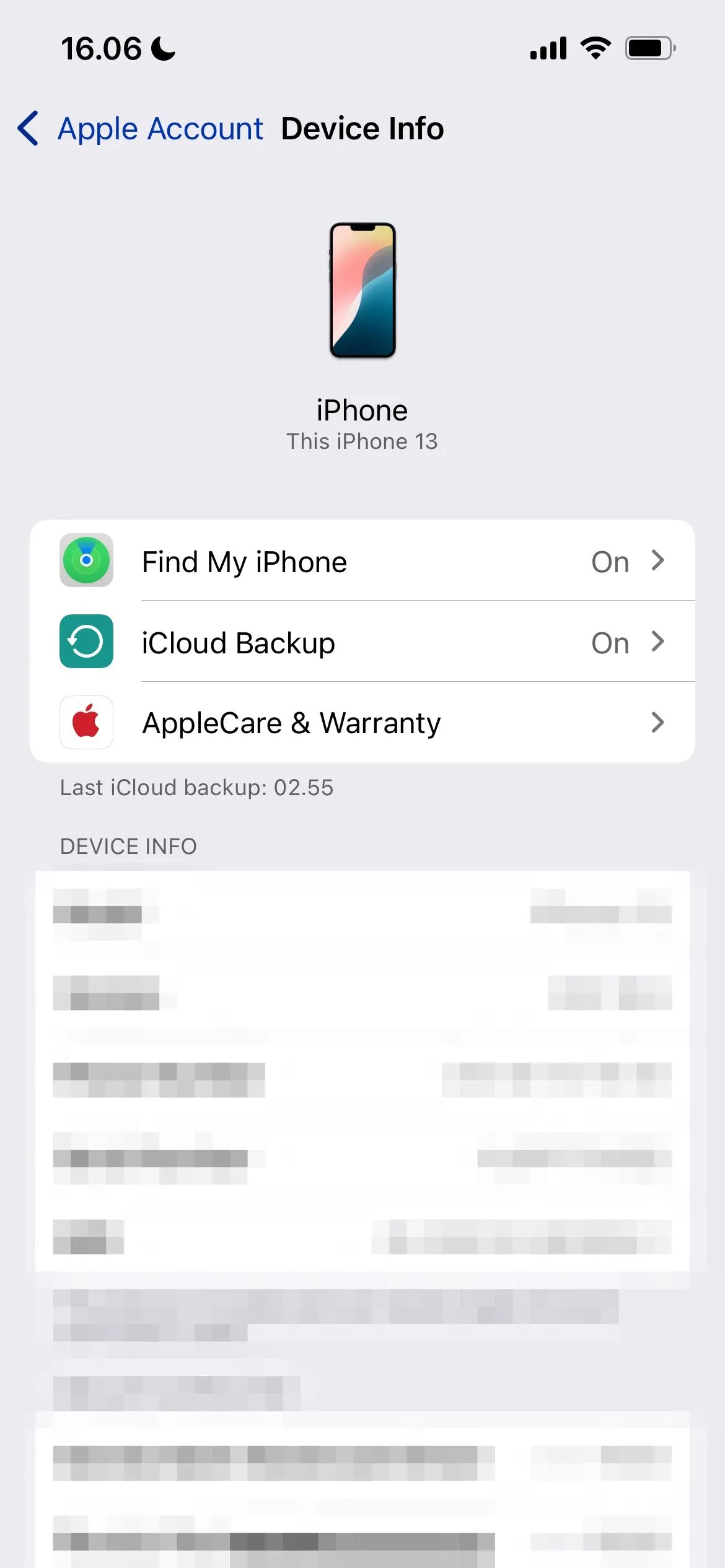 Giao diện cài đặt iCloud Backup trên iPhone, nơi quản lý sao lưu dữ liệu thiết bị.
Giao diện cài đặt iCloud Backup trên iPhone, nơi quản lý sao lưu dữ liệu thiết bị.
3. Sao lưu dữ liệu từ các ứng dụng ít dùng
Các ứng dụng nhắn tin của bên thứ ba, chẳng hạn như WhatsApp, cũng tự động đồng bộ hóa với iCloud theo mặc định. Nếu bạn không cần các bản sao lưu này, bạn có thể ngăn điều này xảy ra và sau đó giải phóng một chút không gian. Quá trình này hơi khác so với ứng dụng Tin nhắn; bạn có thể lặp lại các bước tương tự cho bất kỳ ứng dụng nào bạn hiếm khi sử dụng:
- Trong Cài đặt > ID Apple > iCloud, đi tới Sao lưu iCloud.
- Trong danh sách Tất cả bản sao lưu thiết bị, chạm vào bản sao lưu có nhãn iPhone này.
- Đợi ứng dụng của bạn tải và chọn Hiển thị tất cả ứng dụng.
- Tắt tất cả các ứng dụng bạn không muốn đồng bộ hóa với iCloud và xác nhận khi cần.
Đây là một trong những lựa chọn sao lưu iPhone thay thế tốt nhất: sự cân bằng giữa việc tối ưu hóa dung lượng lưu trữ và không làm mất dữ liệu quan trọng nhất của bạn.
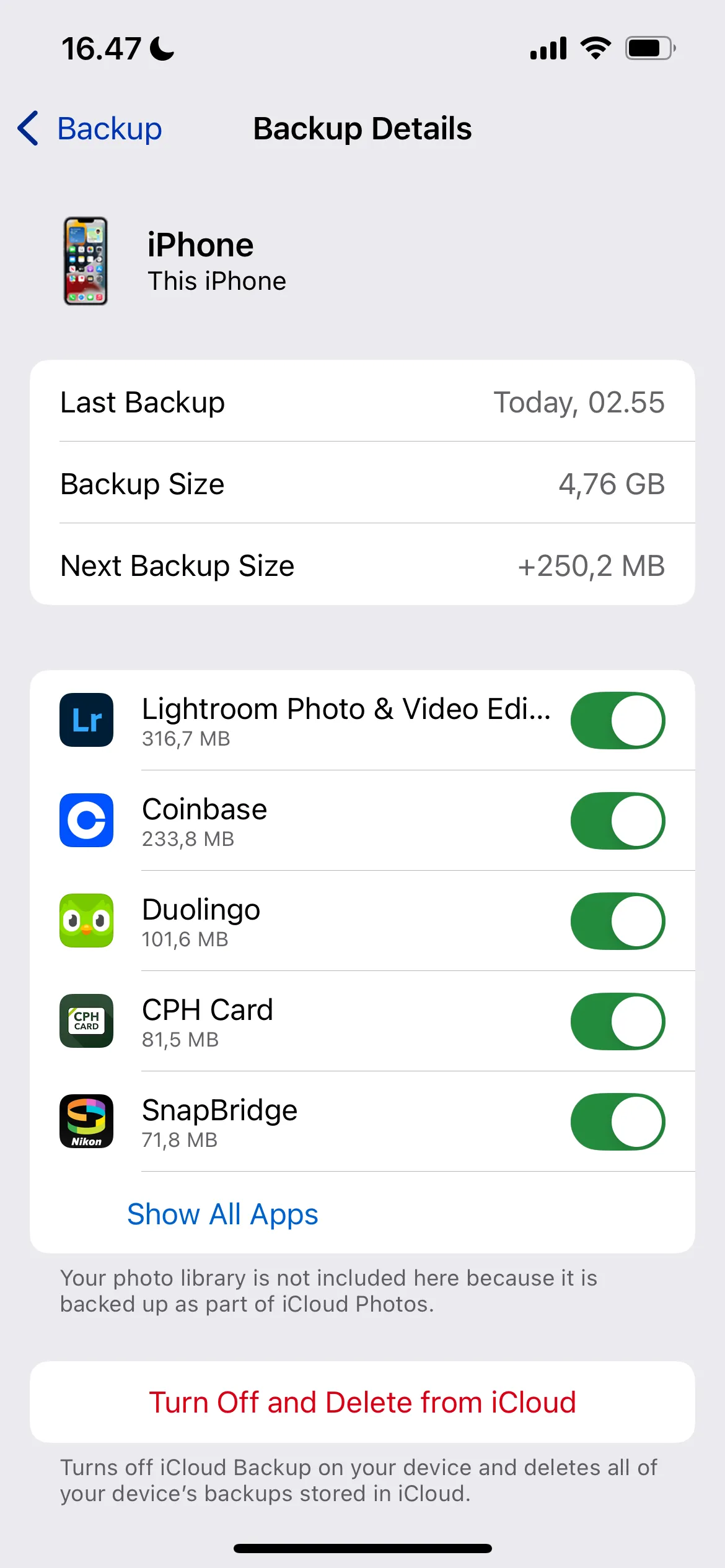 Danh sách ứng dụng được sao lưu vào iCloud trên iPhone, cho phép người dùng tùy chỉnh.
Danh sách ứng dụng được sao lưu vào iCloud trên iPhone, cho phép người dùng tùy chỉnh.
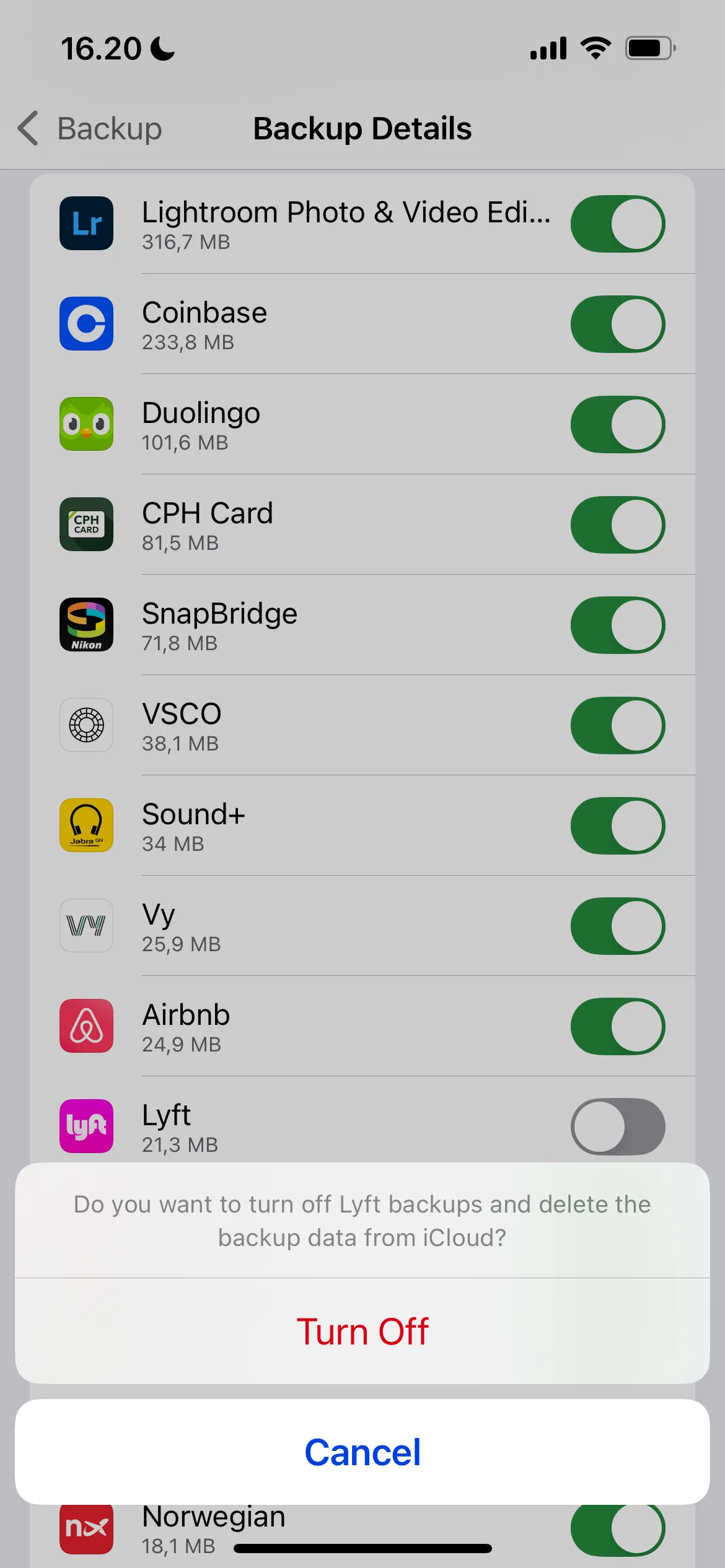 Thao tác tắt sao lưu dữ liệu cho từng ứng dụng cụ thể trong cài đặt iCloud trên iPhone.
Thao tác tắt sao lưu dữ liệu cho từng ứng dụng cụ thể trong cài đặt iCloud trên iPhone.
2. Đồng bộ Ghi chú (Notes Synchronization)
Mặc dù ứng dụng Ghi chú của Apple có thể không phải là một “kẻ ăn” dung lượng lớn, nhưng nó có thể chiếm rất nhiều không gian, đặc biệt nếu bạn sử dụng điện thoại để quét tài liệu hoặc bao gồm ảnh trong ghi chú của mình. Tắt đồng bộ hóa ứng dụng Ghi chú có thể tiết kiệm một số không gian trong iCloud, đặc biệt nếu bạn không cần truy cập ghi chú của mình trên nhiều thiết bị:
- Truy cập Cài đặt > ID Apple > iCloud.
- Chọn Ghi chú, nên xuất hiện dưới Sao lưu vào iCloud.
- Tắt Đồng bộ iPhone này.
- Vào Quản lý dung lượng và chạm vào Xóa khỏi iCloud.
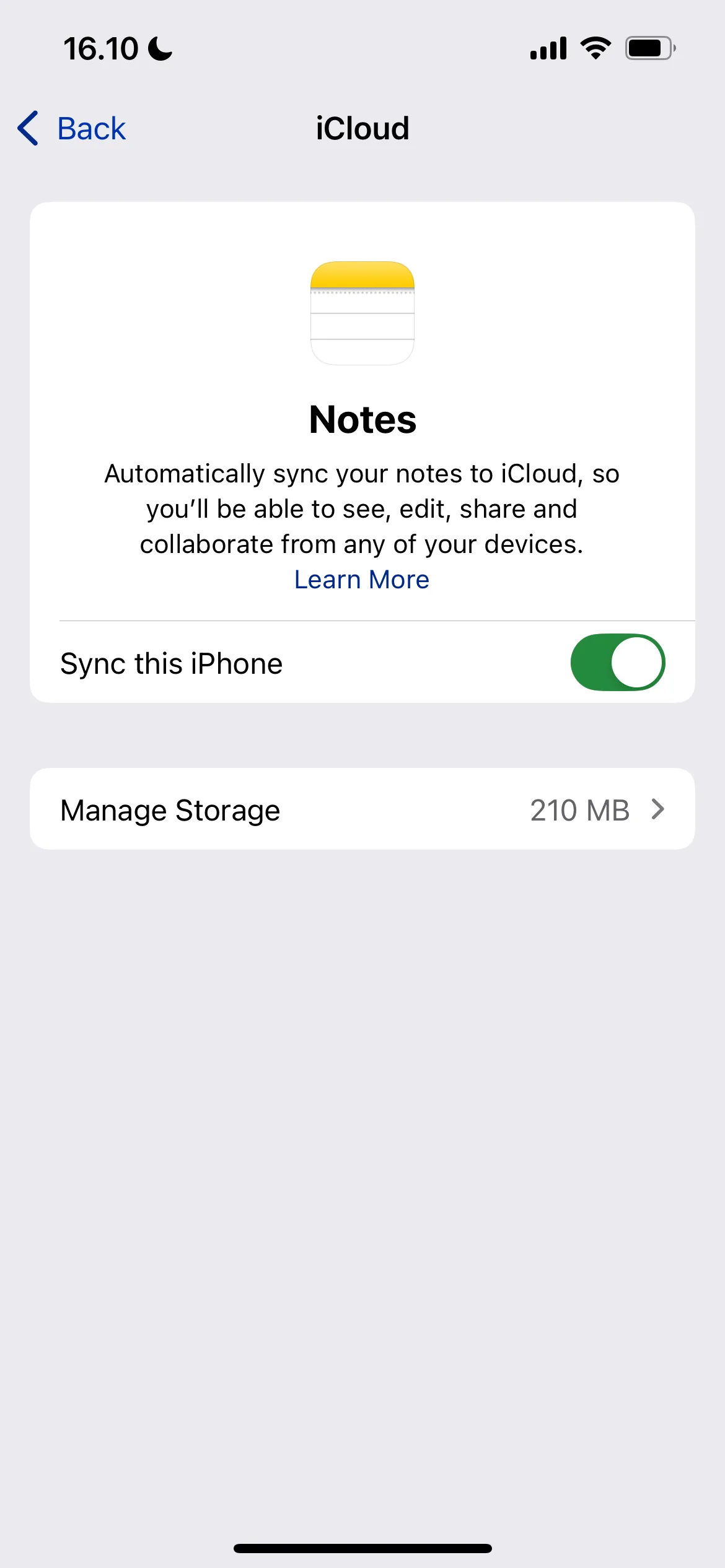 Cài đặt đồng bộ ứng dụng Ghi chú trong iCloud trên iPhone, với tùy chọn bật/tắt đồng bộ.
Cài đặt đồng bộ ứng dụng Ghi chú trong iCloud trên iPhone, với tùy chọn bật/tắt đồng bộ.
Bạn có thể sử dụng các ứng dụng thay thế Ghi chú của Apple trên iPhone và tắt đồng bộ iCloud cho những ứng dụng này. Thay vào đó, hãy sử dụng một ứng dụng tự động đồng bộ hóa trên nhiều thiết bị, chẳng hạn như Notion hoặc Simplenote. Bằng cách đó, bạn sẽ luôn có quyền truy cập vào nội dung của mình mà không phải lo lắng về không gian đám mây.
1. Thống kê sức khỏe (Your Health Stats)
Thống kê ứng dụng Sức khỏe của bạn có thể không phải là nguyên nhân rõ ràng nhất gây tốn dung lượng, nhưng chúng có thể tích lũy theo thời gian — đặc biệt nếu bạn sử dụng tất cả chức năng của ứng dụng. Tắt tính năng này là một trong những cách dễ nhất để giải phóng thêm dung lượng:
- Đi tới Cài đặt > ID Apple > iCloud.
- Chọn Sao lưu vào iCloud > Sức khỏe.
- Tắt Đồng bộ iPhone này.
- Chọn Quản lý dung lượng > Xóa dữ liệu khỏi iCloud.
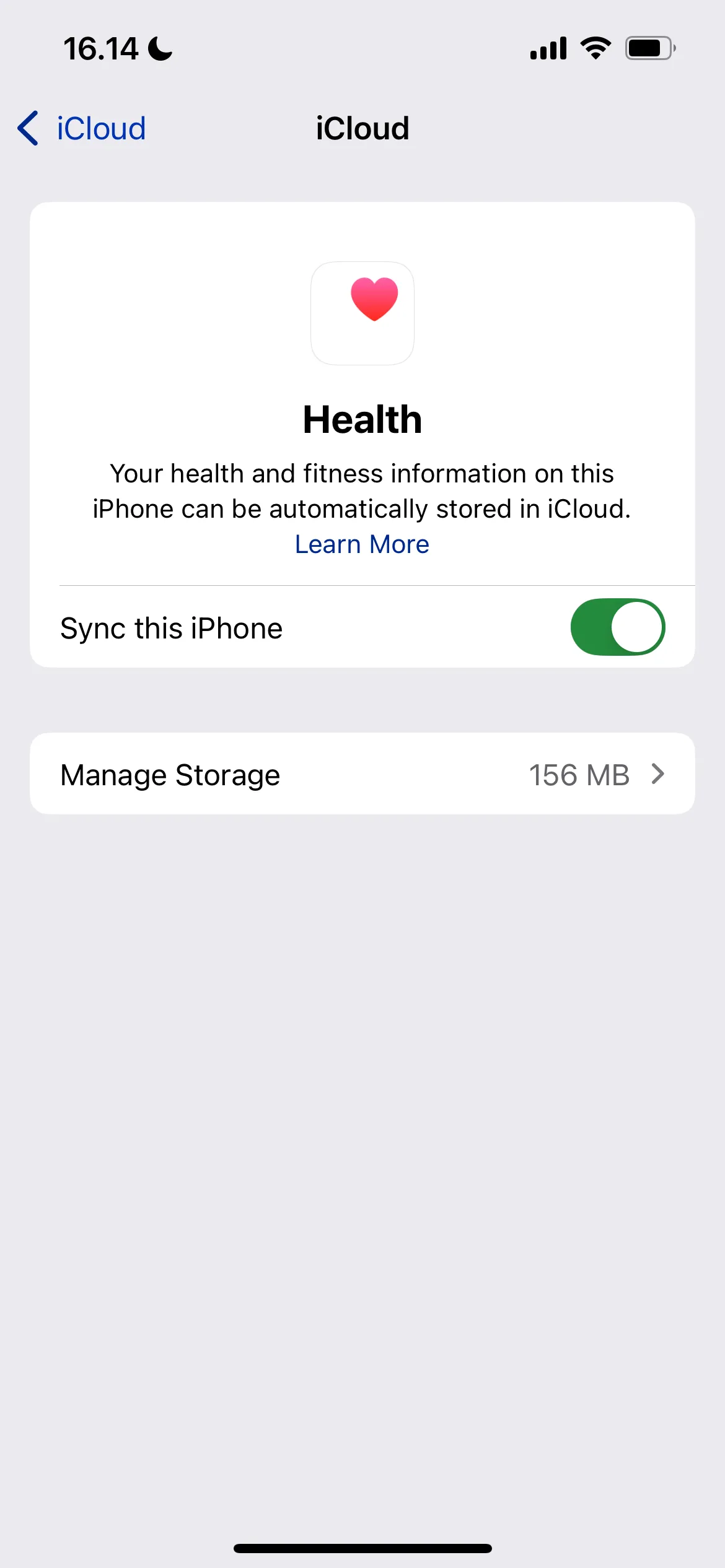 Màn hình cài đặt đồng bộ dữ liệu Sức khỏe trong iCloud trên iOS.
Màn hình cài đặt đồng bộ dữ liệu Sức khỏe trong iCloud trên iOS.
Mặc dù các cài đặt mặc định có thể tiêu thụ đáng kể dung lượng iCloud, bạn không cần phải để chúng làm vậy. Với một vài thủ thuật đơn giản, bạn có thể giải phóng nhiều không gian hơn bạn nghĩ. Tùy thuộc vào lượng không gian bạn cần, bạn thậm chí có thể không cần phải nâng cấp lên gói trả phí.
Hãy thử áp dụng các hướng dẫn trên để tối ưu hóa không gian lưu trữ iCloud trên thiết bị của bạn. Bạn đã thử cách nào trong số này chưa? Chia sẻ ý kiến của bạn về sản phẩm này và những mẹo tối ưu iCloud của riêng bạn trong phần bình luận bên dưới nhé!